Остатки по взаиморасчетам 1с
Обновлено: 07.07.2024
Устранение разрыва между регистрами взаиморасчетов с партнерами
В помощник Закрытие месяца включена процедура контроля и устранения разрывов расчетов с партнерами по данным регистров оперативного учета. Процедура выполняется только для онлайн взаиморасчетов.
- Устранить разрывы между остатками по регистрам взаиморасчетов, появившиеся из-за пользовательских и системных ошибок.
- Свернуть развернутое сальдо в рамках одного объекта расчетов и аналитики без участия пользователя.
- Сделать возможным автоматический переход на онлайн взаиморасчеты.
- Обеспечить механизм, при помощи которого в будущем можно будет корректировать ошибки взаиморасчетов в открытом периоде.
Примеры ошибок, создавшие разрывы в остатках:
- Вводом остатков введен остаток, как по долгу, так и по предоплате в рамках одного объекта расчетов и аналитики взаиморасчетов.
- По одному договору числился остаток предоплаты, по другому договору остаток задолженности. Поиском и удалением дублей объединили два договора в один. Аналогично для партнеров, контрагентов и направлений деятельности.
- По различным причинам не было произведено офлайн распределение взаиморасчетов.
- Произошли ошибки в онлайн распределении взаиморасчетов.
- При офлайн взаиморасчетах при детализации по договорам введена уменьшающая корректировка реализации/приобретения по уже оплаченной накладной, при наличии на договоре другого долга по другой накладной.
- Некорректно произведенные корректировки регистров.
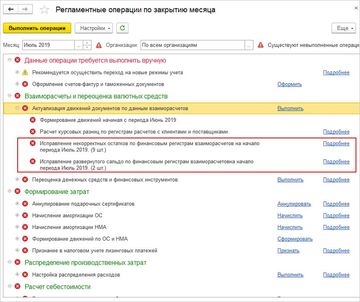
Разрывами признаются выявленные отличия между остатками оперативных регистров взаиморасчетов (регистры Расчеты с клиентами, Расчеты с поставщиками) и остатками финансовых регистров взаиморасчетов (регистры Расчеты с клиентами по срокам, Расчеты с поставщиками по срокам).
Исправление ошибок, как и актуализация расчетов, будет выполняться с первого месяца, на который есть задание к закрытию месяца по взаиморасчетам.
Список проблем отражается в рабочем месте Закрытии месяца.
По гиперссылке Подробнее выводится детальная информация по обнаруженным ошибкам. Для каждой проблемы регистрируется тип расчетов, объект расчетов и аналитика. В поле Описание проверки выводится описание способов исправления.
Пример проблем некорректных остатков по финансовым регистрам взаиморасчетов.
Пример проблем развернутого сальдо по финансовым регистрам взаиморасчетов.
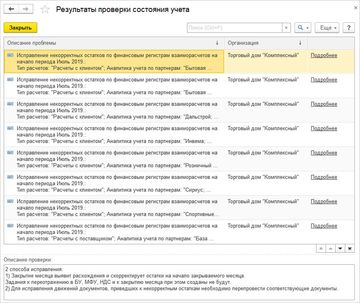
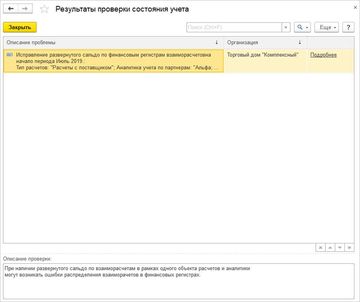
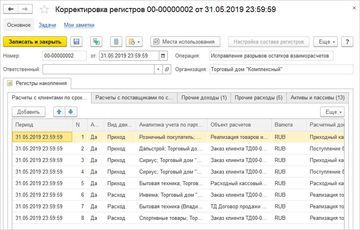
Если требуется восстановить движения внутри документов, то их нужно перепровести вручную. Автоматическое устранение ошибок в процессе выполнения этапа закрытия месяца движения документов не изменяет, а приводит остатки по регистрам к состоянию отсутствия разрывов взаиморасчетов за счет формирования документов Корректировка регистров на суммы разрывов. В результате закрытия месяца будут сформированы корректировки регистров со служебными операциями.
Поле Операция в документе недоступно для редактирования, заполняется автоматически и отделяет служебные корректировки от ручных. Поле Организация видно только в служебных операциях, созданных закрытием месяца или переходом на онлайн взаиморасчеты.
Для целей оперативного и управленческого учета по скорректированным записям взаиморасчетов будут добавлены балансирующие их записи по регистрам прочих доходов и расходов, активов и пассивов.
Использован релиз 3.0.64
Для ввода начальных остатков в программе "1С:Бухгалтерия 8" (ред. 3.0) предназначена специальная обработка "Помощник ввода начальных остатков". Документы по вводу остатков создаются по разделам ведения учета (в одном документе обычно отражаются остатки по всем счетам соответствующего раздела).
По разделу "Расчеты с покупателями" можно создать один документ с остатками по субсчетам к счету 62 "Расчеты с покупателями и заказчиками". Обратите внимание, что ввод остатков по валютным субсчетам к счету 62 возможен при условии, что в информационной базе в справочнике "Валюты" есть элемент с иностранной валютой (только в этом случае в плане счетов и в списке счетов для ввода остатков будут видимы и доступны для выбора субсчета с признаком учета "Вал.").
Перед вводом остатков проверьте, что установлена дата ввода остатков в одноименной ссылке. Подробнее о "Помощнике ввода остатков", установке даты и принципах ввода остатков здесь.
- Раздел: Главное – Помощник ввода остатков.
- Выберите в списке счет 62 "Расчеты с покупателями и заказчиками" или любой субсчет к нему (рис. 1).
- Кнопка "Ввести остатки по счету". Также можно создать документ по двойному щелчку на выбранном счете левой клавишей мыши и кнопке "Создать".
- По кнопке "Добавить" в новой строке табличной части (рис. 2):
- в колонке "Счет" выберите субсчет счета 62 "Расчеты с покупателями и заказчиками", по которому вводятся остатки;
- в колонке "Контрагент" выберите контрагента из справочника "Контрагенты" и договор к нему из справочника "Договоры", при необходимости в соответствующих справочниках добавьте новые элементы;
- в колонке "Документ расчетов" в открывшейся форме "Выбор документов расчетов с контрагентами" создайте новый вспомогательный документ по кнопке "Новый документ расчетов (ручной учет)" и выберите его (документ не формирует проводок);
- в соответствующей колонке укажите сумму остатка.
- Аналогичным образом по кнопке "Добавить" введите остатки задолженности по остальным субсчетам, поставщикам и договорам (в т.ч. по выданным авансам).
- Кнопка "Провести и закрыть".
Если необходимо открыть для просмотра и редактирования уже созданный документ, то в форме "Помощник ввода начальных остатков" дважды щелкните левой клавишей мыши на любом счете, чтобы открыть форму со списком документов, после чего снимите флажок "Раздел учета". Фильтр по разделам учета будет отключен и сформируется весь список документов "Ввод остатков".
Смотрите также

Ввод информации о задолженности регистрируется документом Ввод остатков (раздел Настройки – Начальное заполнение).


Какая именно задолженность регистрируется, зависит от вида документа в списке Ввод остатков:

Создадим документ «задолженность клиентов», заполняем основную информацию:

Теперь перейдем к табличной части, указываем клиента и выбираем объект расчетов:

В нашем случае – это «реализация клиенту», переходим к объекту расчетов и нажимаем «создать»:

В «реализация клиенту» указываем следующую информацию:

Нажимаем «провести и закрыть».
Табличная часть у нас заполнена, остается проставить только дату платежа:

Нажимаем «провести и закрыть».
По такому же принципу мы вводим информацию по задолженности перед поставщиком.
Контроль информации об остатках взаиморасчетов с партнерами.
Для контроля правильности ввода информации о взаиморасчетах с партнерами нужно использовать следующие отчеты:
для контроля правильности ввода информации по взаиморасчетам с поставщиками – отчет Ведомость расчетов с поставщиками. Отчет может быть детализирован по объектам расчетов (накладным, заказам, договорам);
для контроля правильности ввода информации по клиентам – отчет Ведомость расчетов с клиентами;
для контроля правильности ввода информации по комиссионерам – отчет Состояние расчетов с комиссионерами;
для контроля правильности ввода информации по комитентам – отчет Состояние расчетов с комитентами.

Ввод информации об остатках взаиморасчетов с партнерами в УТ 11.4
Ввод информации о задолженности регистрируется документом Ввод остатков (Настройки – Начальное заполнение).


Какая именно задолженность регистрируется, зависит от вида документа в списке Ввод остатков:

Создадим документ Задолженность клиентов, заполняем основную информацию:

Теперь перейдем к табличной части, указываем клиента и выбираем объект расчетов:

В нашем случае – это реализация клиенту, переходим к объекту расчетов и нажимаем Создать:

В реализация клиенту указываем следующую информацию:

Нажимаем Провести и закрыть.
Табличная часть у нас заполнена, остается проставить только дату платежа:

Нажимаем Провести и закрыть.
По такому же принципу мы вводим информацию по задолженности перед поставщиком.
Контроль информации об остатках взаиморасчетов с партнерами
Для контроля правильности ввода информации о взаиморасчетах с партнерами нужно использовать следующие отчеты:
для контроля правильности ввода информации по взаиморасчетам с поставщиками – отчет Ведомость расчетов с поставщиками. Отчет может быть детализирован по объектам расчетов (накладным, заказам, договорам)
для контроля правильности ввода информации по клиентам – отчет Ведомость расчетов с клиентами
для контроля правильности ввода информации по комиссионерам – отчет Состояние расчетов с комиссионерами
для контроля правильности ввода информации по комитентам – отчет Состояние расчетов с комитентами.
Читайте также:

